آموزش فعال و غیرفعال کردن نوار ابزار فتوشاپ با چند کلیک ساده
7 خرداد 1404
بروزرسانی: 7 خرداد 1404
نوید نعمتی

آموزش فعال و غیرفعال کردن نوار ابزار فتوشاپ با چند کلیک ساده از طریق منوی Window؛ مناسب برای رفع مشکل ناپدید شدن ابزارها
آموزش فعال و غیرفعال کردن نوار ابزار فتوشاپ با چند کلیک ساده
یکی از مهمترین بخشهای یک نرمافزار بخش مربوط به ابزار و نوار ابزارهای آن است پس برای کار کردن با نرمافزار فتوشاپ نیاز به وجود این نوارهای ابزار میباشد ولی گاهی ممکن است براتان پیش آمده باشد که در مواقع کار کردن با فتوشاپ با نوار ابزار به مشکل برخورده باشید و به صورت اشتباهی و غیر عمد دستتان به روی گزینهای رفته باشد و موجب حذف و غیر فعال شدن نوار ابزارتان شود. البته ممکن است فقط برای خلوت کردن صفحهتان قصد غیر فعال کردن بعضی از موارد را داشته باشید. در این مقاله با چند کلیک ساده به شما نحوه فعال و غیر فعال کردن نوار ابزار را خواهیم گفت.
فعال و غیر فعال کردن نوار ابزار در فتوشاپ
در عکس زیر میتوانید نوارهای مهم در فتوشاپ را مشاهد نمایید که این نوارها شامل نوار ابزار در سمت چپ صفحه، نوار تنظیمات در بالای صفحه و در سمت راست دیگر ابزارها واقع شده است.

اولین کاری که باید برای فعال و غیر فعال کردن نوارOptionsوTools(برای آشنایی با کاربرد ابزارها کلیک کنید) انجام دهید، باز کردن نرمافزار فتوشاپ است بعد از انجام این کار به قسمت نوار بالای صفحه رفته و از بین گزینههای موجود بر روی گزینهWindowکلیک کنید تا نوار زیرمنو این گزینه برای شما باز شود. سپس در نوار زیر منو باز شده بر روی گزینهToolsکلیک کرده تا نوار ابزار یا همان نوارToolsبرای شما در سمت چپ نرم افزار فعال گردد.
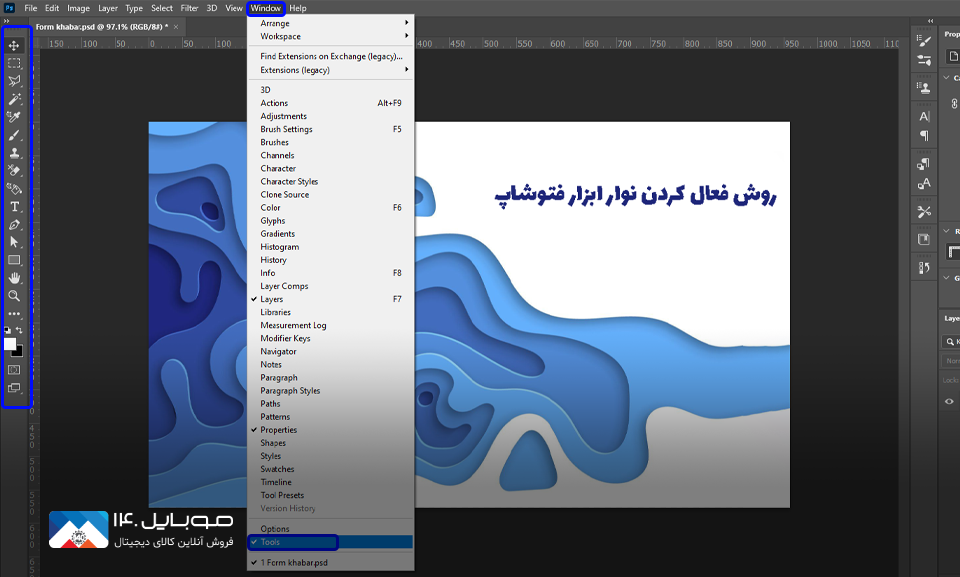
همچنین اگر قصد فعال کردن گزینهOptionsکه همان نوار ابزار بالای صفحه میباشد را دارید، میبایست همان مراحل قبلی را دوباره تکرار کنید با این تفاوت که به جای انتخاب گزینهToolsبر روی گزینهOptionsکلیک کنید.
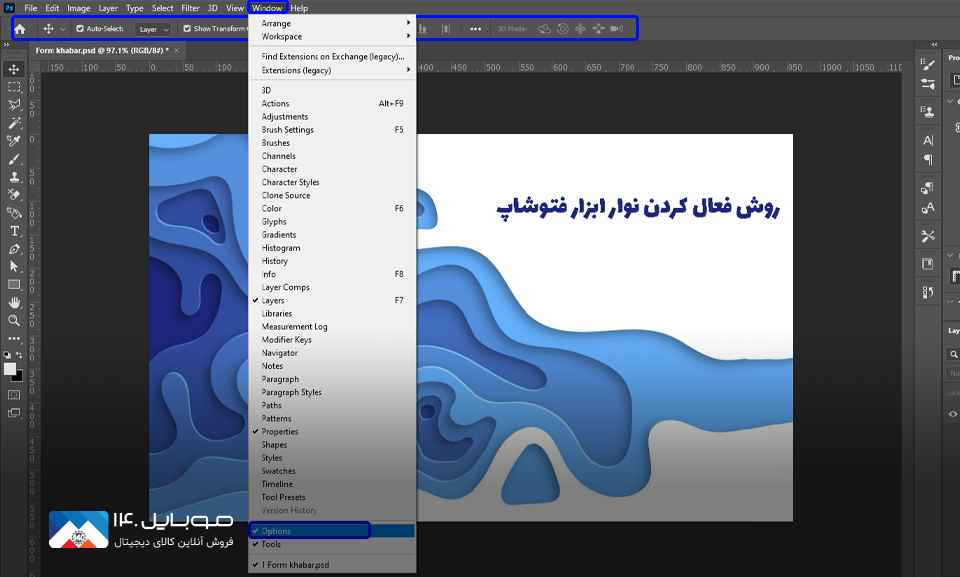
توجه داشته باشید که میتوانید بر حسب نیازتان از داخل گزینهWindowانواع پالتها و ابزارها که شامل پالت رنگ،3d،Character(مربوط به ابزار متن) و... را در سمت راست صفحه فعال کنید. یکی از مهمترین پالتها، پالتLayersمیباشد که شما برای انجام هر پروژهای به این گزینه نیاز پیدا خواهید کرد.
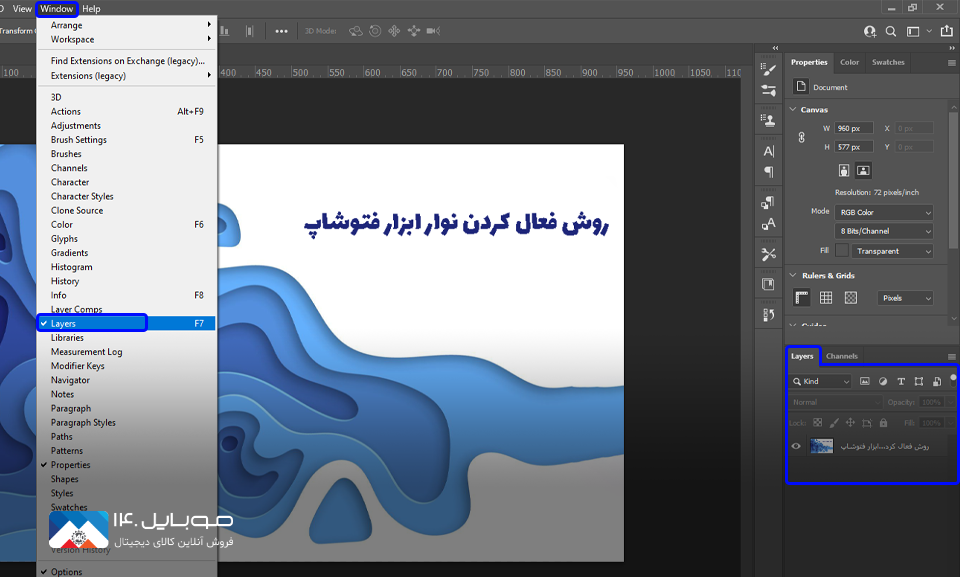
همچنین برای غیر فعال کردن این گزینهها میبایست دوباره مراحل قبلی را تکرار کرده و پس از کلیک کردن بر روی گزینه مورد نظر تیک بغل آن را برداشته و دوباره آن را غیر فعال کنید.
دیدگاهی ثبت نشده است!
اولین شخصی باشید که دیدگاه خود را به اشتراک میگذارد



دیدگاه خود را به اشتراک بگذارید